محتوى
الأساسيات
مقدمة
يعد مشغل Blu-ray من 4Easysoft مشغلًا مدعومًا بالذكاء الاصطناعي يمكنه مساعدتك في تشغيل أقراص Blu-ray وملفات ISO وملفات الفيديو فائقة الدقة بسهولة. بفضل تقنية الذكاء الاصطناعي، يساعد ذلك في تحسين جودة الفيديو أثناء التشغيل. كما يدعم مشغل Blu-ray تنسيقات ملفات الوسائط الأخرى مثل الفيديو 4K UHD/1080p HD/SD بتنسيق MP4 وMOV وAVI وMKV والمزيد. فيما يلي دليل مستخدم مفصل لمساعدتك في معرفة المزيد حول مشغل Blu-ray من 4Easysoft.

التثبيت والتشغيل
انقر على تحميل مجاني في الجزء العلوي من دليل المستخدم هذا، سيبدأ المتصفح في تنزيل هذا البرنامج. بعد الانتهاء، انقر نقرًا مزدوجًا فوق ملف exe لتثبيته. حدد لغة التثبيت ويمكنك أيضًا النقر فوق تخصيص التثبيت لتغيير مسار التثبيت أو إنشاء اختصار على سطح المكتب أو أيقونة التشغيل السريع وما إلى ذلك. ثم انقر فوق ثَبَّتَ اضغط على الزر لبدء التثبيت. انقر على ابدأ الآن الزر لتشغيله.
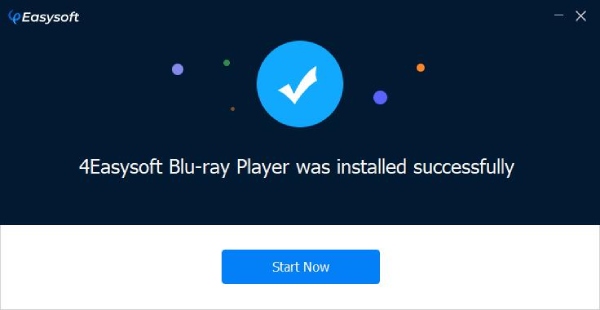
الشراء والتسجيل
النسخة التجريبية المجانية من البرنامج تحتوي على وظائف محدودة فقط. يمكنك شراء خطة مناسبة للاستمتاع بمزيد من الخدمات والوظائف.
كيفية شراء مشغل Blu-ray من 4Easysoft
يمكنك النقر فوق اشتري الآن الزر الموجود أعلى الجانب الأيمن من البرنامج. أو يمكنك النقر فوق يسجل بجانبه، يوجد أيضًا زر شراء في النافذة المنبثقة. ستقودك هذه الأزرار إلى صفحة الشراء.
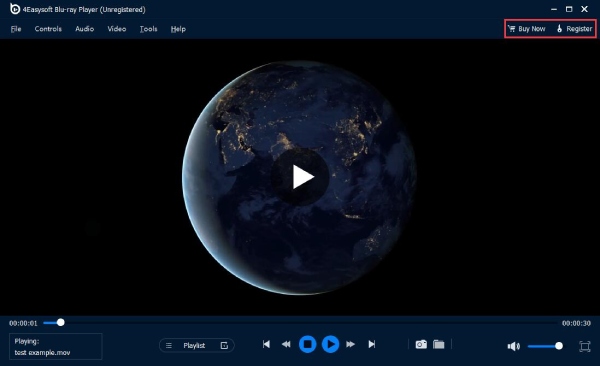
ملحوظة:سيتم إرسال رمز التسجيل إلى بريدك الإلكتروني الذي قمت بملئه في نموذج الطلب بعد الشراء.
كيفية تسجيل مشغل Blu-ray 4Easysoft
لا تحتوي النسخة المسجلة من 4Easysoft Blu-ray Player على علامة مائية ولا يوجد حد زمني، كما تقدم لك الدعم الفني المجاني والترقيات المجانية. انقر على أقصى اليمين يسجل اضغط على الزر لملء المعلومات اللازمة. في النافذة المنبثقة، أدخل عنوان البريد الإلكتروني الذي استخدمته لشراء البرنامج في وقت سابق. ثم أدخل رمز التسجيل المرسل إلى بريدك الإلكتروني بعد الشراء الناجح. ثم انقر فوق يسجل الزر لإكمال العملية.
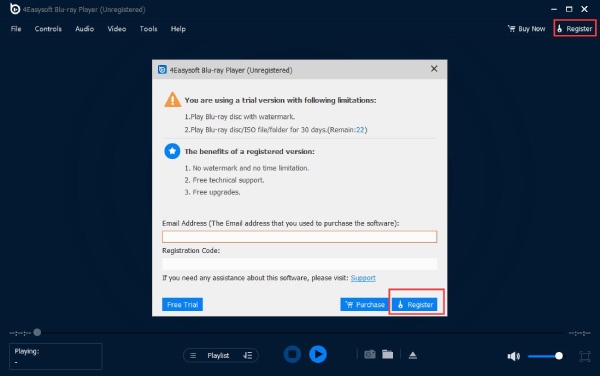
تحديث
قم بتحديث برنامج 4Easysoft Blu-ray Player إلى أحدث إصدار بنقرة واحدة. انقر فوق يساعد القائمة واختر اختر التحديث الخيار. سيتحقق تلقائيًا مما إذا كان هناك إصدار جديد لك. طريقة أخرى لتحديث البرنامج تلقائيًا هي الانتقال إلى أدوات القائمة وانقر على التفضيلات الخيار، سوف ترى تحقق من وجود تحديثات تلقائيا الخيار، قم بتحديده لتمكينه.
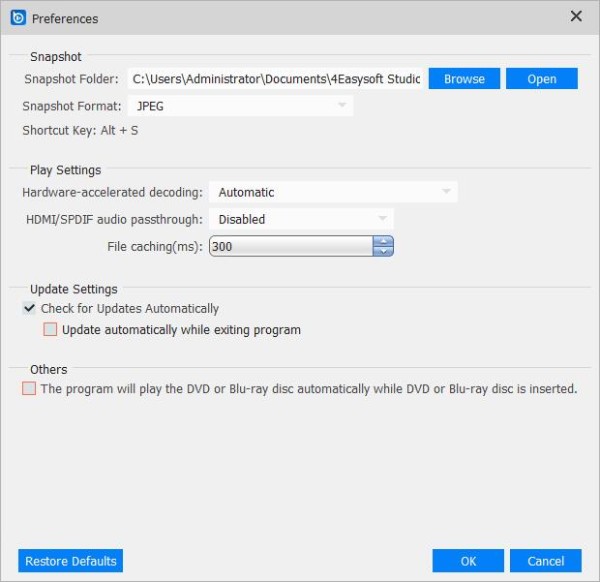
تشغيل الفيديوهات
كيفية تشغيل أقراص Blu-ray/DVD
الخطوة 1الإطلاق والتحميل
قم بتشغيل البرنامج بعد تثبيته من الموقع الرسمي. قبل تشغيل قرص Blu-ray، يجب أن يكون لديك محرك أقراص Blu-ray خارجي أو داخلي وتوصيله بجهاز الكمبيوتر الخاص بك. أدخل قرص Blu-ray في المحرك. تحتاج أيضًا إلى محرك أقراص DVD لتشغيل قرص DVD. ثم انقر فوق فتح القرص زر.

الخطوة 2تشغيل أقراص Blu-ray/DVD
بعد النقر على فتح القرص في منتصف الشاشة الرئيسية، اختر قرص Blu-ray/DVD وانقر على الزر يفتح اضغط على الزر لاستيراد ملف الوسائط إلى البرنامج. بعد الاستيراد، سيقوم البرنامج تلقائيًا بتحميل قرص Blu-ray/DVD وتشغيله.

الخطوه 3التحكم بالفيديو
يمكنك التحكم في مستوى صوت الفيديو، أو تغييره إلى ملء الشاشة، أو الانتقال إلى الأمام والخلف من خلال اللوحة الموجودة أسفل واجهة المشغل. يوجد رمز كاميرا، يُستخدم لالتقاط لقطة شاشة أثناء المشاهدة.

كيفية تشغيل مجلد Blu-ray/DVD وملف ISO
الخطوة 1الإطلاق والتحميل
بعد التثبيت، افتح البرنامج وقم بتشغيله. على الشاشة الرئيسية، يمكنك رؤية زر "فتح الملف". انقر فوقه لاستيراد مجلد Blu-ray/DVD أو ملف ISO.
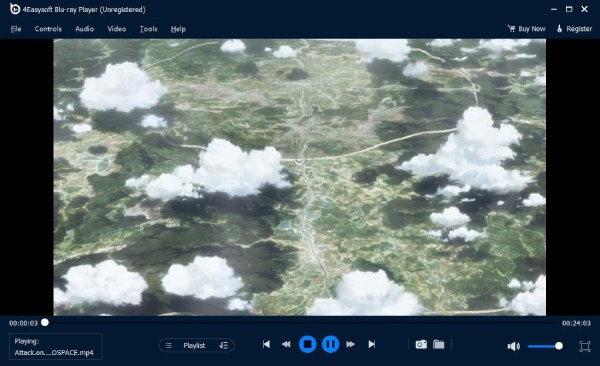
الخطوة 2تشغيل مجلد Blu-ray/DVD وملف ISO
اختر مجلد Blu-ray/DVD أو ملفات ISO المخزنة على جهاز الكمبيوتر الخاص بك. ثم انقر فوق يفتح اضغط على الزر لتحميل الملف إلى مشغل Blu-ray 4Easysoft.

الخطوه 3التحكم بالفيديو
من خلال اللوحة الموجودة أسفل واجهة المشغل، يمكنك ضبط مستوى صوت الفيديو، أو عرضه على الشاشة بالكامل، أو الانتقال إلى الأمام والخلف في الفيديو. ويمكن استخدام أيقونة الكاميرا لالتقاط لقطة شاشة أثناء المشاهدة.

كيفية تشغيل أفلام 4K
الخطوة 1الإطلاق والتحميل
قم بتشغيل البرنامج أولاً بعد التثبيت. بعد تشغيله، قم بتحميل أفلام 4K الخاصة بك بالنقر فوق افتح الملف الزر الموجود في وسط الواجهة الرئيسية.
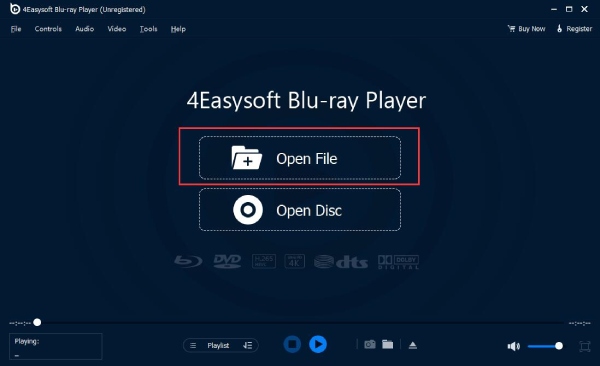
الخطوة 2تشغيل فيلم 4K
اختر ملف الفيديو 4K المستهدف المخزن على جهاز الكمبيوتر الخاص بك. ثم انقر فوق يفتح اضغط على الزر لتحميله. وسوف يقوم المشغل بتشغيله تلقائيًا بعد ذلك.

الخطوه 3التحكم بالفيديو
من خلال اللوحة الموجودة أسفل واجهة المشغل، يمكنك ضبط مستوى صوت الفيديو، أو عرضه على الشاشة بالكامل، أو الانتقال إلى الأمام والخلف في الفيديو. ويمكن استخدام أيقونة الكاميرا لالتقاط لقطة شاشة أثناء المشاهدة.

إعدادات التشغيل
عناصر التحكم
يمكنك اختيار عنوان وفصل محدد والانتقال إلى الفصل الذي تريد مشاهدته وتشغيل الفصل التالي ومراجعة الفصل السابق من خلال عناصر التحكم القائمة الموجودة على الشاشة الرئيسية. أو يمكنك فتح لوحة التنقل خيار لرؤية جميع العناوين والفصول.
تتوفر لك خيارات أخرى لتشغيل الفيديو وإيقافه. كما يمكنك أيضًا التقدم للأمام أو للخلف، وزيادة أو خفض مستوى الصوت من خلال تلك القائمة.
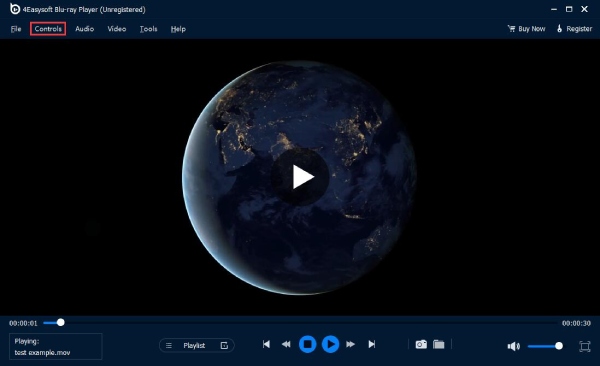
أدوات
لتغيير لغة البرنامج يمكنك الضغط على أدوات القائمة وانظر لغة هناك خيار. هناك الألمانية والفرنسية والإنجليزية واليابانية، ويمكنك اختيار اللغة التي تريدها. وبصرف النظر عن هذا، يتيح لك خيار التأثيرات ضبط العديد من إعدادات الفيديو مثل الصبغة والسطوع والتباين والتشبع والجاما.
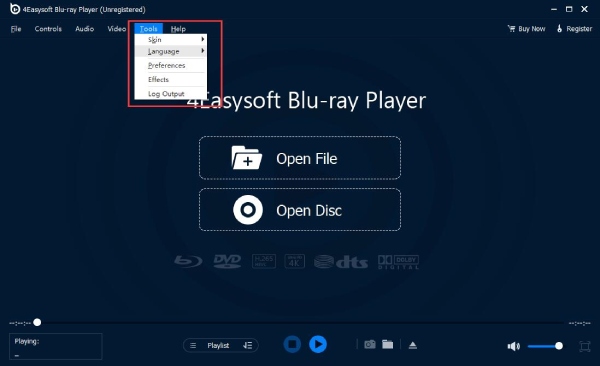
فيديو
في ال فيديو في القائمة، توجد خيارات مختلفة لحجم الشاشة: شاشة كاملة، أو نصف شاشة، أو شاشة عادية، أو شاشة مزدوجة، أو ملائمة للشاشة. يمكنك النقر فوق قائمة الفيديو والنقر فوق مسار الفيديو أو مسار الترجمة لتحديد مقطع فيديو أو ترجمة معينة. يمكنك أيضًا ضبط نسبة الفيديو بالنقر فوق ابعاد متزنة الخيار في فيديو تتوفر أيضًا أوضاع إزالة التشابك المختلفة ضمن القائمة.
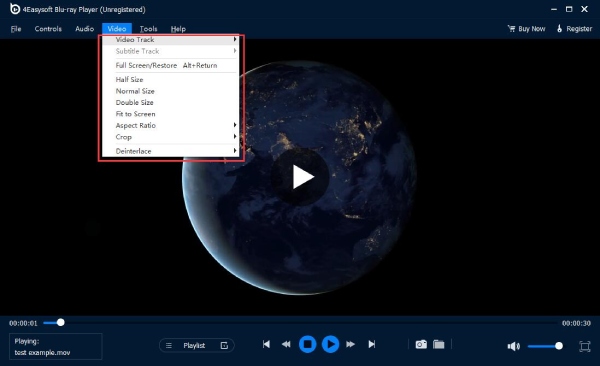
صوتي
يمكنك اختيار مسار صوتي أو قناة في صوتي إذا كانت أفلام DVD لديك تحتوي على مسارات صوتية مختلفة. لكتم صوت الفيديو، يمكنك النقر فوق صوتي القائمة، ثم مقطع صوتي الخيار، و إبطال الزر. إذا كان لديك مكبر صوت خارجي، فيمكنك أيضًا اختيار تشغيل الفيديو من خلال هذا الجهاز، فقط انقر فوق جهاز الصوت الخيار في صوتي قائمة طعام.
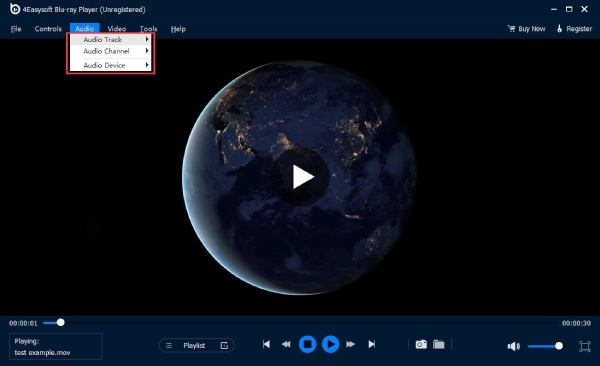
 للنوافذ
للنوافذ لل ماك
لل ماك حلول مجانية عبر الإنترنت
حلول مجانية عبر الإنترنت